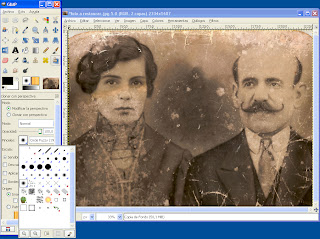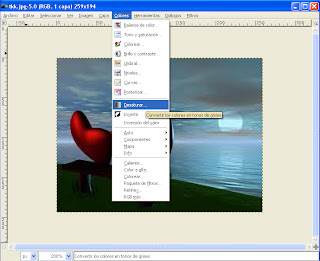gimp de cristina
jueves, 31 de marzo de 2011
Poster. Viage fin de curso, 4º ESO
1. Primero duplicamos la capa de fondo y trabajamos encima de la copia. insertamos la foto en primer plano y para que quede mejor le quitamos opacidad hasta ver que se ajusta bien. Luego insertamos el logo del instituto pero a este no le quitamos mucha opacidad.
2. En segundo lugar hacmos un logotipo en el que ponga "IES Leopoldo Querol". lo guandamos en el escritorio y lo arrastramos asta la foto.
3. Luego modificamos este logotipo con la herramienta de escalado y lo ponemos abajo al lado del logo del instituto.
4. Ahora acemos otro logotiopo con el nombre, de la misma forma que hemos hecho el otro y lo colocamos en la esquina de abajo a la derecha, mediante el escalado y la herramienta de mover.
5. Casi para acabar, hacemos otro logotipo en el que pone " Viage de fin de curso 4ºESO" y mediante la herramienta de mover lo colocamos arriba del todo como titulo.
6. Para acabar, hacemos un ultimo logotipo de la misma manera en el que ponemos "¡Nos vamos a Berlín!" y lo colocamos encima del agua en color naranja para que destaque. Lo movemos y lo hacemos pequeño con las herramientas de escalado y mover.
Y esto es todo, asi se puede hacer un poster sencillo pero bonito. Espero que os guste y os sirva de ayuda.
sábado, 26 de marzo de 2011
Imagen con logo
Hacemos primero un rotule que se debe guardar como PNG.
Luego abrimos la imagen y con el ratón arrastramos el rotulo encima de la imagen.
Por ultimo movemos y modificamos el rotulo a nuestra conveniencia y lo ponemos donde queremos.
jueves, 24 de marzo de 2011
Logos
Este logotipo lo usaria para un anuncio del caribe, en la portada de una revista, en un anuncio de televisión, etc.
Lo pondria en una pancarta con una foto grande para que todos vean este sitio, que es muy bonito.
Lo pondria en pamfletos anunciativos para anunciar que va a haber un eclipse i para poner las medidas de prevencion.
Lo pondria en un anuncio para vender mi gato o para anunciar que ese gato va a un concurso, por ejemplo uno de belleza.
Lo usaria para un anuncio del orgullo gay.
Lo pondria en un diario o revista como titulo de una catastrofe como esta.
Este logo lo pondria en el anuncio de la discoteca, llamada así.
Lo utilizaria para hacer publicidad del rascacielo mas grande que hay.
Lo utilizaria para publicidad de descuentos en viajes.
Lo utilizaria para empezar un reportaje sobre esto, porque mucha gente no sabe ni que existen.
Lo pondria en una pancarta con una foto grande para que todos vean este sitio, que es muy bonito.
Lo pondria en pamfletos anunciativos para anunciar que va a haber un eclipse i para poner las medidas de prevencion.
Lo pondria en un anuncio para vender mi gato o para anunciar que ese gato va a un concurso, por ejemplo uno de belleza.
Lo usaria para un anuncio del orgullo gay.
Lo pondria en un diario o revista como titulo de una catastrofe como esta.
Este logo lo pondria en el anuncio de la discoteca, llamada así.
Lo utilizaria para hacer publicidad del rascacielo mas grande que hay.
Lo utilizaria para publicidad de descuentos en viajes.
Lo utilizaria para empezar un reportaje sobre esto, porque mucha gente no sabe ni que existen.
jueves, 24 de febrero de 2011
Restaurar foto dañada
Partimos de una foto dañada, que queremos restaurar:
1.Duplicamos la capa de fondo. Vamos al menu capa o pulsamos Mays+Ctrl+D. Ahora trabajaremos con la capa creada.
2.Cojemos la heramienta de clonado, con un pincel difuminado.
3.Apretamos Ctrl y cojemos clicando encima con el raton el color que queremos clonar, luego vamos clicando encima de donde queremos pintar.
4.Si vemos que el pincel es pequeño podemos aumentar la escala y es aconsejable que la opacidad no este al 100%, es mejor que este a un 90%.
ORIGINAL:
RESULTADO:
1.Duplicamos la capa de fondo. Vamos al menu capa o pulsamos Mays+Ctrl+D. Ahora trabajaremos con la capa creada.
2.Cojemos la heramienta de clonado, con un pincel difuminado.
3.Apretamos Ctrl y cojemos clicando encima con el raton el color que queremos clonar, luego vamos clicando encima de donde queremos pintar.
4.Si vemos que el pincel es pequeño podemos aumentar la escala y es aconsejable que la opacidad no este al 100%, es mejor que este a un 90%.
lunes, 21 de febrero de 2011
Foto en blanco y negro con zonas a color
Esta foto esta a color. La paso toda a blanco y negro y luego le doy color a los corazones y a la luna.
Primero abrimos la foto elegida con el gimp.
1. Duplicamos la capa de fondo. Para ello ir al menú Capa, o simplemente pulsar Mays+Ctrl+D. A partir de ahora se trabajará solo sobre esta capa recién creada.
2. Pasar la capa nueva a escala de grises. Ésto se hace desde el menú Colores -> Desaturar. Una vez hecho ésto se ve la imagen en B/N aunque debajo de la capa superior debería seguir la original con todo su color.
3. Borrar la capa en grises encima de los corazones y la luna. Pinchando en la goma de borrar o pulsando Mays. + E escogemos la herramienta de borrar, y con una brocha gorda vamos borrando en la capa de grises la parte central de las cosas que queremos dejar en color.
4. Utilizar el zoom para acercar la vista a los detalles. Pulsando la tecla “Z” o clickando en la lupa se escoge la herramienta zoom que hay que utlizar para aumentar la imagen. Luego, utilizando de nuevo el borrador pero con una brocha más fina, se borrarán con cuidado los bordes de las zonas a modificar. Si necesitas volver el zoom al 100% solo hay que pulsar la tecla “1″.
ORIGINAL:
RESULTADO:
Primero abrimos la foto elegida con el gimp.
1. Duplicamos la capa de fondo. Para ello ir al menú Capa, o simplemente pulsar Mays+Ctrl+D. A partir de ahora se trabajará solo sobre esta capa recién creada.
2. Pasar la capa nueva a escala de grises. Ésto se hace desde el menú Colores -> Desaturar. Una vez hecho ésto se ve la imagen en B/N aunque debajo de la capa superior debería seguir la original con todo su color.
3. Borrar la capa en grises encima de los corazones y la luna. Pinchando en la goma de borrar o pulsando Mays. + E escogemos la herramienta de borrar, y con una brocha gorda vamos borrando en la capa de grises la parte central de las cosas que queremos dejar en color.
4. Utilizar el zoom para acercar la vista a los detalles. Pulsando la tecla “Z” o clickando en la lupa se escoge la herramienta zoom que hay que utlizar para aumentar la imagen. Luego, utilizando de nuevo el borrador pero con una brocha más fina, se borrarán con cuidado los bordes de las zonas a modificar. Si necesitas volver el zoom al 100% solo hay que pulsar la tecla “1″.
jueves, 10 de febrero de 2011
La comunicacion en internet
Un blog, es un sitio web periódicamente actualizado que recopila cronológicamente textos o artículos de uno o varios autores, apareciendo primero el más reciente, donde el autor conserva siempre la libertad de dejar publicado lo que crea pertinente. En cada artículo de un blog, los lectores pueden escribir sus comentarios y el autor darles respuesta, de forma que es posible establecer un diálogo. No obstante es necesario precisar que ésta es una opción que depende de la decisión que tome al respecto el autor del blog. Pero se pueden diseñar blogs en los cuales no todos los internautas -o incluso ninguno- puedan participar agregando comentarios. Las herramientas de mantenimiento de weblogs se clasifican, principalmente, en dos tipos: aquellas que ofrecen una solución completa de alojamiento, gratuita y aquellas soluciones consistentes en software que, al ser instalado en un sitio web, permiten crear, editar, y administrar un blog, directamente en el servidor que aloja el sitio. Es posible además agregar fotografías y vídeos a los blogs. Un ejemplo es blog spam, otro es blog educativo, y hay muxos mas.
Suscribirse a:
Entradas (Atom)